Blender 3D est un logiciel professionnel de graphisme et d'animation 3D open source. Il dispose d'un riche ensemble de fonctionnalités comme les animations, les effets visuels, la modélisation 3D et les animations graphiques. Il produit d'excellents résultats et est utilisé dans la production de films professionnels. Il peut être utilisé sur plusieurs plates-formes différentes et prend en charge environ 34 langues différentes. Dans ce guide, je vais vous montrer comment installer Blender 3D sur Ubuntu 20.04. Les mêmes instructions fonctionneront également sur un système Mint 20.
Installer Blender 3D sur Ubuntu 20.04
Pour installer Blender 3D sur votre système Ubuntu 20.04, vous devrez suivre les étapes répertoriées ici :
Étape 1 :Mettez à jour votre système Ubuntu 20.04
Nous devons mettre à jour notre système Ubuntu 20.04 avant d'y installer Blender 3D. Cela peut être fait avec la commande suivante :
sudo apt-get update

Une fois que tous les packages nécessaires sur votre système Ubuntu 20.04 ont été mis à jour avec succès, les messages affichés dans l'image ci-dessous s'affichent :
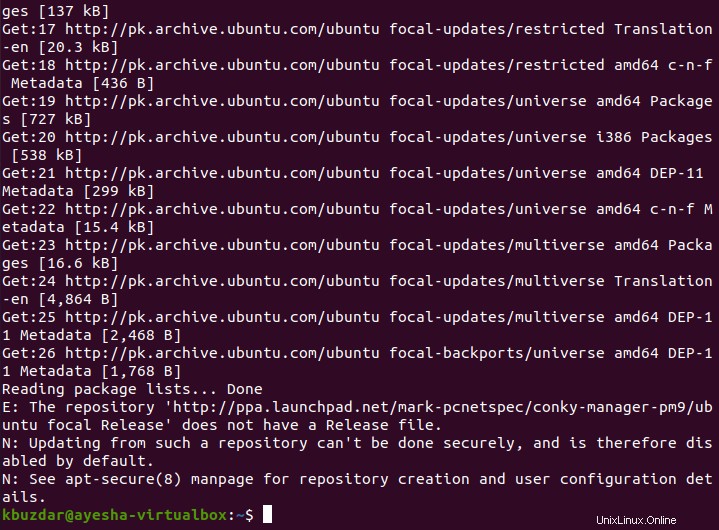
Étape 2 :Installez Blender 3D sur votre système Ubuntu 20.04
Maintenant, nous pouvons installer Blender 3D sur notre système Ubuntu 20.04 avec la commande suivante :
sudo apt install blender

Lors de l'installation de ce logiciel, il vous sera demandé de fournir une confirmation pour cette action en tapant "y" puis en appuyant sur la touche Entrée comme surligné dans l'image ci-dessous :

Enfin, lorsque Blender 3D ainsi que tous ses packages et dépendances seront installés avec succès sur votre système Ubuntu 20.04, vous verrez les messages de confirmation affichés dans l'image suivante :

Étape 3 :Vérifiez la version installée de Blender 3D sur votre système Ubuntu 20.04
Nous pouvons vérifier la version de Blender 3D installée sur notre système Ubuntu 20.04 en exécutant la commande ci-dessous :
blender --version

La version de Blender 3D installée sur notre système Ubuntu 20.04 est indiquée dans l'image suivante :

Étape n° 4 :Lancez Blender 3D sur votre système Ubuntu 20.04
Blender 3D peut facilement être lancé via le terminal Ubuntu 20.04 en exécutant la commande ci-dessous :
blender

Alternativement, vous pouvez même rechercher Blender dans le menu de recherche d'activités, puis cliquer sur le résultat de la recherche Blender comme indiqué dans l'image suivante :
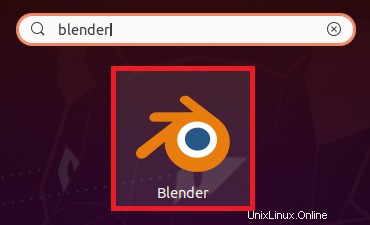
Une fois Blender 3D lancé avec succès sur votre système Ubuntu 20.04, votre écran ressemblera à ceci.

Méthode de suppression de Blender 3D d'Ubuntu 20.04 :
Pour supprimer Blender 3D de votre système Ubuntu 20.04, nous allons d'abord le supprimer avec tous ses fichiers de configuration avec la commande ci-dessous :
sudo apt-get purge blender
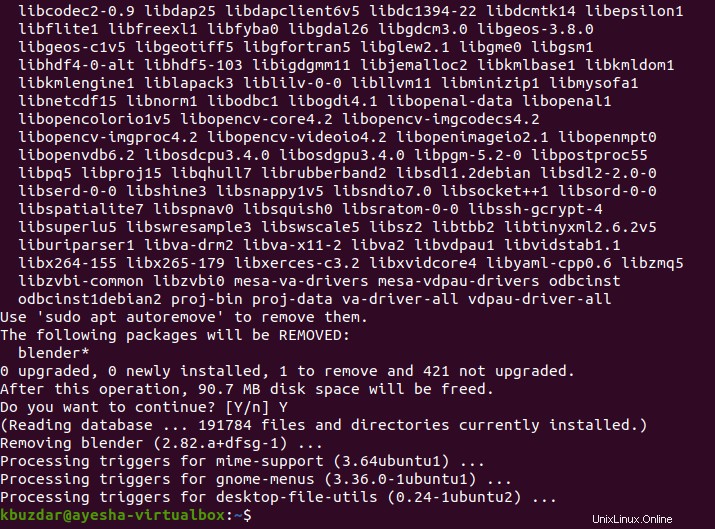
Une fois que cette commande a supprimé avec succès Blender 3D et ses fichiers de configuration, vous verrez ces messages sur votre terminal Ubuntu 20.04 :
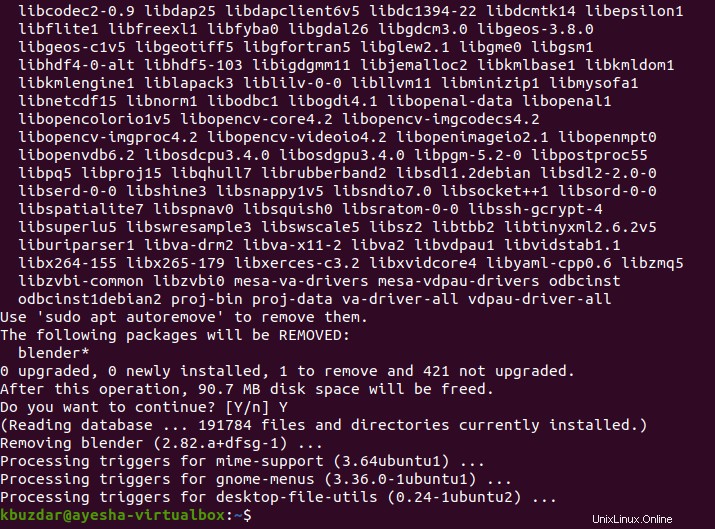
En tant qu'étape supplémentaire, nous pouvons également supprimer tous ces packages et dépendances qui ne seront pas utilisés maintenant après la suppression de Blender 3D en exécutant la commande suivante :
sudo apt-get autoremove

Vous remarquerez qu'une grande partie de l'espace de votre système Ubuntu 20.04 est libérée après avoir exécuté cette commande avec succès.
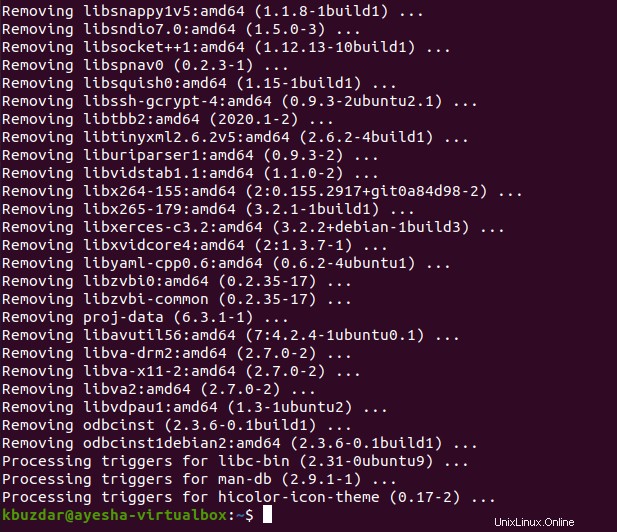
Conclusion
Dans cet article, je vous ai montré les étapes pour installer Blender 3D sur Ubuntu 20.04 et aussi comment le lancer via le terminal ainsi que via l'interface graphique Ubuntu 20.04. Une fois que vous avez lancé cette application polyvalente, vous pouvez continuer avec la création de graphismes et d'animations incroyables. Cependant, une fois que vous avez fini d'utiliser ce logiciel, vous pouvez facilement le supprimer (car il occupe une grande quantité d'espace) de votre système Ubuntu 20.04 en suivant la méthode que nous vous avons partagée à la fin de cet article.